尝试在iPhone上播放您喜欢的歌曲,却发现iPhone中的音乐不见了,而且不记得何时删除了它们?这时,您会迅速思考:为什么我所有的音乐都从iPhone上消失了?
歌曲从 iPhone 中消失的原因有很多,例如意外删除、存储空间不足等。要了解有关音乐从 iPhone 中消失的原因以及如何恢复它,请继续阅读以下内容以找到答案。
目录
第 1 部分。为什么我的 Apple Music 消失了?
第 2 部分。如何恢复 iPhone 上丢失的音乐?
方法1.打开“显示Apple Music”
方法2.打开iCloud音乐库
方法3.重启你的iPhone
方法4.清理垃圾文件
方法5.续订您的Apple Music订阅
方法 6. 从 iTunes Store 重新下载购买的音乐
方法7.从iTunes备份中获取丢失的音乐
方法8.使用iPhone音乐恢复恢复消失的音乐
第 1 部分。为什么我的 Apple Music 消失了?
我的 Apple Music 不见了。这是什么原因造成的?我们列出了导致此问题的几个可能因素。
iCloud 音乐库有问题。
Apple Music 订阅已过期。
您的 iTunes 帐户已在设备之间同步。
您已关闭“显示 Apple Music”选项。
iOS或 Apple Music 更新。
退出您的 iTunes 帐户。
错误的 Apple Music 帐户。
iPhone 存储空间已满。
第 2 部分。如何恢复 iPhone 上丢失的音乐?
现在您知道了为什么音乐从iPhone中消失,让我们参考以下方法将消失的音乐恢复到iPhone。按顺序尝试每个解决方案,直到您的音乐重新出现。
方法1.打开“显示Apple Music”
首先要检查的是您是否在设备上启用了“显示 Apple Music”功能。如果没有,请重复以下步骤将其打开。
步骤1.导航到iPhone上的“设置”应用程序。
步骤2.单击“音乐”>启用“显示Apple Music”选项。
方法2.打开iCloud音乐库
如果您的音乐来自 Apple Music 或其他设备同步的内容,请务必确保 iCloud 音乐库已打开。否则,您的云音乐将不会显示在设备上。为此,请在 iPhone 上登录相同的 Apple ID 和密码,然后尝试以下提示:
在iPhone / iPad上:
步骤1. 转到iPhone的“设置”>“音乐”。
步骤2.打开“iCloud音乐库”。
在Mac上:
步骤1.在Mac上打开Apple Music。
步骤2. 选择“音乐”>“偏好设置”>“常规”> 选中“同步库”。
在装有 iTunes 的Windows PC 或Mac上:
步骤1.在计算机上运行iTunes并点击“编辑”选项卡。
步骤2.选择“偏好设置”>“常规”>打开“iCloud 音乐库”。
启用 iCloud 音乐库后,您的歌曲将使用相同的 Apple ID 在所有设备上同步。
方法3.重启你的iPhone
在某些情况下,歌曲从iPhone上消失是由于系统延迟造成的。因此,要解决这个问题,您可以重启设备。
对于 iPhone X、11、12、13 或更新版本:
同时按住“音量”按钮和“侧面”按钮,直到出现关机滑块。
滑动滑块关闭设备,然后等待约 30 秒以关闭电源。
要重新打开它,请按住“侧面”按钮,直到出现 Apple 标志。
对于 iPhone 6、7、8 或 SE(第二代和第三代):
按住“侧面”按钮,直到出现关机滑块。
滑动滑块关闭设备,然后等待大约 30 秒即可关机。
要再次打开它,请按住“侧面”按钮,直到出现 Apple 标志。
对于 iPhone SE(第 1 代)、5 或更早版本:
按住“顶部”按钮,直到出现关机滑块。
滑动滑块关闭设备,然后等待约 30 秒以关闭电源。
要重新打开它,请按住“顶部”按钮,直到出现 Apple 标志。
方法4.清理垃圾文件
过多的垃圾文件会占用 iPhone 的大量存储空间,导致音乐从 iPhone 上消失。因此,您可以删除垃圾文件和临时数据,释放更多存储空间,以便恢复音乐。稍后,您可以检查音乐是否恢复。
为此,请按照以下步骤操作:
步骤1. 前往“设置”>“通用”>“iPhone存储”。
第 2 步:检查哪些内容占用了空间。
步骤3.删除不必要的应用程序、文件或照片。
步骤4.重新启动设备并重新打开音乐应用程序。
方法5.续订您的Apple Music订阅
如果您 iPhone 上的 Apple Music 订阅到期,您的整个 Apple Music 资料库可能会消失。请及时续订,以便再次访问您的音乐。
步骤如下:
步骤 1. 前往 iPhone 的“设置”> 点击您的姓名 > 单击“订阅”。
第 2 步。如果没有选项,请转到“iTunes 和 App Store”>点击您的“Apple ID”>“查看 Apple ID”>登录并点击“订阅”选项。
步骤3. 如果已过期,请立即续订。
方法 6. 从 iTunes Store 重新下载购买的音乐
如果从 iTunes 购买的音乐不可用,您可以从 iTunes Store 将其重新下载到您的 iPhone。
具体操作如下:
步骤1.打开iTunes Store应用程序。
第 2 步。点击“更多”>“已购买”>“音乐”。
步骤3.找到您的歌曲并点击云下载图标。
方法7.从iTunes备份中获取丢失的音乐
如果您之前使用 iTunes 备份过 iPhone,那么从该备份恢复可以帮助恢复音乐。请注意,此方法会将整个手机恢复到之前的状态。请务必在继续操作之前备份当前数据,以免数据丢失。
以下是如何从 iTunes 备份恢复 iPhone 上丢失的音乐:
步骤1.将您的iPhone连接到您的电脑。
第 2 步. 在 macOS Catalina 及更高版本上启动iTunes或 Finder。
第 2 步。选择您的设备并选择“恢复备份”。
步骤4.选择包含您的音乐的最新备份。
方法8.使用iPhone音乐恢复恢复消失的音乐
如果以上方法均无效,并且您尚未备份数据,则可以使用专业的iPhone 数据恢复工具,例如iPhone Music Recovery 。它可以直接扫描您的 iPhone,即使没有备份,也能恢复已删除或丢失的音乐。
iPhone 音乐恢复的主要特点:
无需备份即可从 iPhone 恢复丢失的音乐。
从三种恢复模式中进行选择,直接从您的设备或 iTunes/iCloud 备份中检索已删除的音乐。
除了音乐,它还可以恢复其他文件,如联系人、消息、通话记录、播放列表等。
支持各种iOS设备,包括 iPhone 16、15、14、13、12、11、XS、XR、X、8、7、SE、6、5、4 等(支持iOS 26/18)。
免费下载PC版
免费下载Mac版
以下是如何在没有备份的情况下恢复 iPhone 上丢失的音乐:
01在PC/ Mac上下载并启动iPhone Music Recovery,通过USB数据线将iPhone连接到电脑,然后选择“从iOS设备恢复”。检测到设备后,单击“开始扫描”按钮,程序将开始扫描iPhone上的所有数据。
02扫描完成后,设备上的所有文件将按类别整理。要查看音频文件,请点击左侧面板中的“App Audio”。选择要恢复的音乐文件后,点击“恢复”按钮,然后选择要保存备份的文件夹。几秒钟后,丢失的音乐将成功保存到您的电脑中。
最后的想法
当你的 iPhone 上的音乐消失时,找一个可靠的教程。这篇文章提供了八种可靠的歌曲恢复方法。你可以选择最适合你设备的方法。但是,如果问题比较严重,例如误删或没有备份,那么像iPhone Music Recovery这样的工具是你的最佳选择。
如果您觉得这篇文章有帮助,请转发或分享给更多人。谢谢!
相关文章:
如何轻松从 iCloud 恢复音乐?[5 种行之有效的方法]
如何从 iTunes 恢复歌曲:5 种行之有效的方法
[已解决]如何在 iPhone / Mac上恢复 Apple 音乐库?
[已解决]如何将音乐从iPhone / iPad传输到外部硬盘?